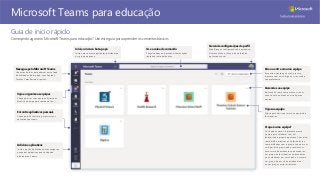
Guia de início rápido do Microsoft Teams na educação
- 1. Microsoft Teams para educação Saiba mais sobre o Teams Guia de início rápido Começando agora no Microsoft Teams para educação? Use este guia para aprender os conceitos básicos Inicie um novo bate-papo Inicie uma conversa particular individual ou em grupo pequeno. Use a caixa de comando Pesquise itens ou pessoas, execute ações rápidas e inicie aplicativos. Gerencie configurações de perfil Modifique as configurações do aplicativo, altere sua foto ou faça o download do aplicativo móvel. Navegue pelo Microsoft Teams Use esses botões para alternar entre Feed de atividades, Bate-papo, suas Equipes, Tarefas, Calendário e Arquivos. Veja e organize as equipes Clique para ver suas equipes. Arraste os blocos da equipe para reordená-los. Encontre aplicativos pessoais Clique para encontrar e gerenciar seus aplicativos pessoais. Adicione aplicativos Inicie a opção Aplicativos para navegar ou pesquisar aplicativos que você pode adicionar ao Teams. Crie ou entre em uma equipe Encontre a equipe que você procura, ingresse com um código ou crie uma de sua preferência. Gerencie sua equipe Adicione ou remova membros, crie um novo canal ou obtenha um link para a equipe. Veja sua equipe Clique para abrir sua turma ou equipe de funcionários. O que é uma equipe? Você pode criar ou ingressar em uma equipe para colaborar com um determinado grupo de pessoas. Converse, compartilhe arquivos e use ferramentas compartilhadas com o grupo, tudo em um só lugar. Esse grupo pode consistir em uma turma de estudantes e educadores, um grupo de funcionários e educadores que colaboram em um tópico ou mesmo um grupo de um clube estudantil ou outros grupos extracurriculares.
- 2. Microsoft Teams para educação Saiba mais sobre o Teams Equipes de classe As equipes de classe fornecem recursos especiais adaptados ao ensino e à aprendizagem Adicione canais e gerencie sua equipe Você pode alterar as configurações da equipe, adicionar membros à equipe de classe e adicionar canais. Abra Tarefas e Notas As tarefas permitem que os educadores criem e distribuam tarefas. Os alunos podem realizar e entregar suas tarefas sem sair do aplicativo. Os educadores podem usar a guia Notas para fornecer feedback sobre as tarefas e acompanhar o progresso dos alunos. Os alunos também podem ver seu progresso. Formate sua mensagem Adicione um assunto, formate o texto, converta a mensagem em um aviso, publique em várias equipes ou controle quem pode responder e muito mais. Adicione guias Explore e fixe aplicativos, ferramentas, documentos e muito mais para enriquecer sua aula. Estamos sempre adicionando mais guias específicas de educação. Confira com frequência. Compartilhe arquivos Permita que os alunos vejam um arquivo ou trabalhem juntos nele. Inicie uma discussão com a turma Digite e formate sua mensagem ou aviso aqui. Adicione um arquivo, emoji, GIF ou adesivo para animar! Adicione mais opções de mensagens Clique aqui para adicionar novos recursos de mensagens como pesquisas, elogios e muito mais para enriquecer a discussão em sala de aula. Toda equipe tem canais Clique em um deles para ver os arquivos e conversas sobre o Você pode até ter canais privados para projetos em grupo! Cada equipe vem com um canal Geral. Abra as configurações de canal para adicionar novos canais, gerenciar notificações e outras configurações.
- 3. Microsoft Teams para educação Saiba mais sobre o Teams Agende uma reunião com sua equipe ou turma Realize aulas, reuniões de colaboração da equipe ou treinamentos em reuniões online Clique em Reunir agora na área em que você digita uma mensagem para iniciar uma reunião em um canal. (Se você clicar em Responder e depois em Reunir agora, a reunião será baseada naquela conversa.) Crie um nome para a reunião e comece a convidar pessoas. Selecione Reunir agora para iniciar a reunião imediatamente ou Agendar uma reunião para agendar a reunião para o futuro. Os membros do canal verão um convite para a reunião no calendário se você decidir agendá-la para mais tarde.
- 4. Microsoft Teams para educação Saiba mais sobre o Teams Agende uma reunião com sua equipe ou turma Realize aulas, reuniões de colaboração da equipe ou treinamentos em reuniões online Inicie uma reunião imediatamente Adicionando participantes diretamente a uma reunião que começa imediatamente. Adicione uma nova reunião Agende uma nova reunião para conversar ao vivo com até 250 pessoas ou agende um evento ao vivo para ter um evento transmitido a um público mais amplo.
- 5. Microsoft Teams para educação Saiba mais sobre o Teams Participe de uma reunião Realize aulas, reuniões de colaboração da equipe ou treinamentos em reuniões online Encontre o convite para a reunião no canal da sua equipe ou no calendário do Teams Clique em Entrar para participar da reunião.
- 6. Microsoft Teams para educação Saiba mais sobre o Teams Participe de uma reunião Realize aulas, reuniões de colaboração da equipe ou treinamentos em reuniões online Encontre o convite para a reunião no canal da sua equipe ou no calendário do Teams. Clique para abrir o item da reunião e selecione Entrar. Verifique sua conexão de áudio e vídeo, ligue a câmera e ative o som do microfone para ser ouvido. Selecione Entrar agora para entrar na reunião.
- 7. Microsoft Teams para educação Saiba mais sobre o Teams Participe de uma reunião Compartilhe vídeo, voz ou sua tela durante a chamada online. Envie mensagens de bate-papo Envie mensagens de bate-papo, compartilhe links, adicione um arquivo e muito mais. Os recursos que você compartilhar estarão disponíveis após a reunião. Saia da reunião A reunião continuará mesmo após a sua saída. Adicione participantes à reunião. Acesse controles de chamada adicionais Comece a gravar a reunião, altere as configurações do dispositivo e muito mais. Compartilhe sua tela e sons do seu computador. Ligue e desligue seu som. Ligue e desligue o seu feed de vídeo.
- 8. Microsoft Teams para educação Saiba mais sobre o Teams Tarefas Crie atividades de aprendizado para alunos com aplicativos integrados do Office Atribua para a turma ou indivíduos As tarefas podem ser distribuídas para várias turmas ou personalizadas para cada aluno. Veja as próximas tarefas Veja as tarefas futuras e entregues por turma ou visualize-as em todas as suas turmas. A seleção de uma tarefa permitirá que você a entregue ou visualize comentários e pontuações. Adicione recursos Personalize a tarefa com o conteúdo do OneDrive ou de seu dispositivo, links e muito mais. Altere prazos, data de fechamento e agende tarefas Personalize todas as datas e horas que são importantes para a tarefa. Adicione uma rubrica de nota Use a ferramenta de rubricas para criar rubricas personalizáveis que os alunos possam consultar e para avaliar o trabalho deles.
- 9. Microsoft Teams para educação Saiba mais sobre o Teams Notas Deixe comentários para os alunos, avalie e acompanhe o progresso dos alunos na guia Notas. Veja as próximas tarefas Veja as tarefas futuras e entregues por turma ou visualize-as em todas as suas turmas. A seleção de uma tarefa permitirá que você a entregue ou visualize comentários e pontuações. Devolva e reveja tarefas usando o ciclo de feedback Deixe comentários, faça edições, atribua notas com critérios/padrões, verifique similaridades e muito mais na visualização das notas.
- 10. Microsoft Teams para educação Saiba mais sobre o Teams Entrar No Windows, clique em Iniciar > Microsoft Teams. No Mac, vá até a pasta Aplicações e clique em Microsoft Teams. No celular, toque no ícone Teams Em seguida, entre com seu e-mail e senha da escola. Inicie uma conversa Com a equipe toda... Clique em Teams, escolha uma equipe e um canal, escreva sua mensagem e clique em Enviar. Com uma pessoa ou grupo... Clique em Novo bate-papo, digite o nome da pessoa ou grupo no campo Para, escreva sua mensagem e clique em Enviar.
- 11. Microsoft Teams para educação Saiba mais sobre o Teams Enriqueça suas publicações do caanal Crie avisos e publicações de sala de aula. Edite sua publicação para atrair a atenção dos alunos, controlar quem responde e postar em vários canais. Altere o tipo de mensagem Selecione se você deseja iniciar um novo tópico de conversa ou postar um comunicado. Controle quem pode responder Permita que todos respondam à sua postagem ou limite as respostas apenas aos moderadores. Publique em qualquer canal ou equipe Publique sua mensagem em todas as suas equipes e canais de uma só vez. Ótimo para transmitir um anúncio importante! Altere a importância da sua mensagem Marque sua mensagem como importante para chamar mais atenção para a publicação. Formate seu texto Mude a cor, o formato e o estilo do texto. Adicione um assunto Mantenha o tópico da sua nova postagem claro, adicionando um assunto. Adicione um assunto Clique aqui para entrar em um modo de formato avançado para sua mensagem.
- 12. Microsoft Teams para educação Saiba mais sobre o Teams Faça chamadas de vídeo e áudio Clique em Chamada de vídeo ou Chamada de áudio para ligar para alguém de um bate- papo. Para discar um número, clique em Chamadas à esquerda e digite um número de telefone. Veja seu histórico de chamadas e correio de voz na mesma área. Responda a uma conversa As conversas do canal são organizadas por data e depois divididas em tópicos. Encontre o tópico ao qual deseja responder e clique em Responder. Adicione sua opinião e clique em Enviar. Para chamar a atenção de alguém, digite @ e o nome da pessoa (ou escolha-a na lista que aparece). Digite @equipe para enviar uma mensagem a todos em uma equipe ou @canal para notificar todos os que adicionaram esse canal aos favoritos. Adicione um emoji, meme ou GIF Clique em Adesivo abaixo da caixa em que você digita sua mensagem e escolha um meme ou adesivo de uma das categorias. Há também botões para adicionar um emoji ou GIF. Procure por MicrosoftEDU na busca de GIFs para deixar a mensagem mais divertida! @mencione alguém
- 13. Microsoft Teams para educação Saiba mais sobre o Teams Fique por dentro de tudo Clique em Atividade à esquerda. O Feed mostra todas as suas notificações e tudo o que aconteceu recentemente nos canais que você segue. Também é aqui que você vê notificações sobre suas tarefas. Adicione uma guia em um canal Clique + nas guias na parte superior do canal, clique no aplicativo desejado e siga as instruções. Use a Pesquisa se você não encontrar o aplicativo desejado. Compartilhe um arquivo Clique em Anexar abaixo da caixa em que você digita as mensagens, selecione o local do arquivo e, em seguida, o arquivo desejado. Dependendo da localização do arquivo, você terá opções para enviar uma cópia, compartilhar um link ou outras maneiras de compartilhar. Trabalhe com arquivos Clique em Arquivos à esquerda para ver todos os arquivos compartilhados em todas as suas equipes. Clique em Arquivos na parte superior de um canal para ver todos os arquivos compartilhados nesse canal. Clique em Mais opções... ao lado de um arquivo para ver o que você pode fazer com ele. Em um canal, você pode transformar instantaneamente um arquivo em uma guia na parte superior.
- 14. Microsoft Teams para educação Saiba mais sobre o Teams Pesquise coisas Digite uma frase na caixa de comando na parte superior do aplicativo e pressione Enter. Em seguida, selecione a guia Mensagens, Pessoas ou Arquivos. Selecione um item ou clique em Filtrar para refinar os resultados da pesquisa. Adicione aplicativos Clique em Aplicativos à esquerda. Aqui, você pode selecionar os aplicativos que deseja usar no Teams, escolher as configurações apropriadas e clicar em Adicionar. Encontre seus aplicativos pessoais Clique em Mais aplicativos adicionados para ver seus aplicativos pessoais. Você pode abri-los ou desinstalá-los aqui. Adicione mais aplicativos em Aplicativos. Próximas etapas com o Microsoft Teams Receba orientações sobre como ensinar e aprender com o Teams. Você também pode clicar no ícone de Ajuda no Teams para acessar tópicos de ajuda e treinamento. Artigos com orientações práticas para o ensino no Teams. Cursos online de 1 hora no Centro de Educação da Microsoft: • Como os professores usam o Teams em suas vidas profissionais- Transforme o aprendizado com o Microsoft Teams. • Ensino em equipes de classe-Criando um ambiente de aprendizado colaborativo com equipes de classe. Obtenha outros Guias de início rápido Para baixar nossos Guias de início rápido gratuitos de outros aplicativos favoritos, acesse https://go.microsoft.com/fwlink/?linkid=2008317.
